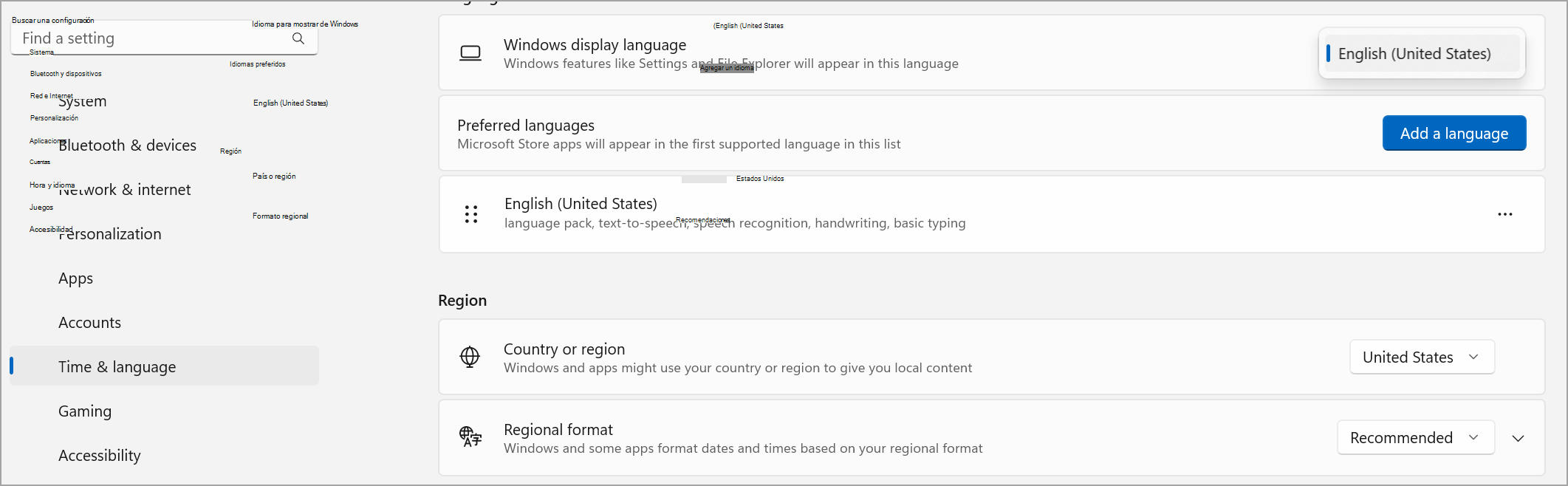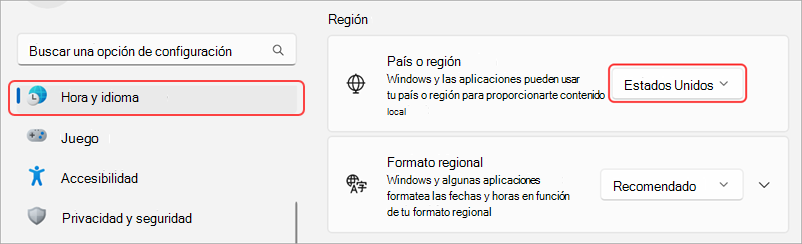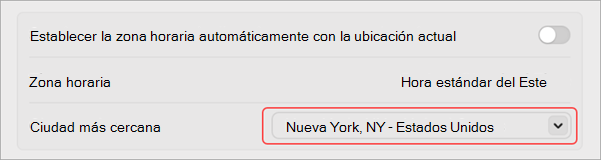Cambiar la configuración en Microsoft Teams
Modifique la configuración de Teams directamente en la aplicación móvil o de escritorio. Cambie la región, el idioma, la hora y la fecha, y decida si quiere que Teams se sincronice automáticamente con su sistema operativo. Cambia tu imagen de perfil, establece tu estado o prueba diferentes temas claros para que tu cuenta sea más personal. También puede cambiar el tono de llamada, configurar una programación de Fuera de la oficina y mucho más.
Abrir la configuración en la aplicación de Teams
-
En Microsoft Teams, seleccione Configuración y más
-
Selecciona Configuración
Cambiar la configuración de Teams
De forma predeterminada, Teams refleja el mismo formato de fecha y hora que la configuración de idioma, fecha y hora de su dispositivo. Por ejemplo, si el idioma para mostrar del dispositivo está establecido en inglés (Estados Unidos), la fecha y la hora en Teams mostrarán el formato regional usado en la Estados Unidos.
Siga estos pasos para cambiar la configuración predeterminada:
Cambiar el idioma y la configuración regional en Teams
Al actualizar el idioma y la configuración regional en el sistema operativo, tiene la opción de que Teams refleje esos cambios.
Para activar o desactivar Seguir la configuración del sistema operativo :
-
En Teams, vaya a Configuración y más
-
En Idioma y formatos regionales, usa el botón de alternancia situado junto a Seguir la configuración del sistema operativo para activar o desactivar esta configuración. Desactívala para establecer manualmente el idioma de la aplicación, el formato de fecha y el formato de hora.
Cambiar la configuración de idioma en Windows
-
Abre Ettingsdel sistema en tu dispositivo Windows.
-
Selecciona Hora & idioma.
-
En Idioma & región > Idioma de Windows, elige el idioma que quieras usar en el menú desplegable.
Nota: Para instalar un nuevo idioma, selecciona Agregar un idioma, elige el idioma que quieras instalar y selecciona Siguiente > Instalar.
-
Para obtener más opciones de configuración de idioma, selecciona Más opciones
Para establecer tu región en Windows:
-
Abre Configuración en tu dispositivo Windows.
-
Selecciona Hora & idioma.
-
En Región, selecciona tu región en el menú desplegable País o región .
-
Mantén el formato regional establecido en Recomendado para sincronizar la fecha y hora regionales con otras aplicaciones, o elige otra configuración en el menú desplegable.
Para cambiar la región en MacOS:
-
Abra Configuración del sistema en su dispositivo MacOS.
-
Selecciona Región & idioma> general.
-
Selecciona el menú desplegable Región y elige tu región.
-
Confirme el cambio regional.
Cambiar la zona horaria
Al cambiar la zona horaria en la configuración de su dispositivo, Teams reflejará esos cambios a menos que haya desactivado esta configuración, vea lo anterior. También puedes habilitar los permisos de ubicación para actualizar la zona horaria automáticamente.
Para cambiar la zona horaria en Windows:
-
Abre Configuración en tu dispositivo Windows.
-
Seleccione Hora & idioma > Hora de & de fecha.
-
Junto a Zona horaria, elija su zona horaria en el menú desplegable.
Para cambiar la zona horaria en MacOS:
-
Abra Configuración del sistema en su dispositivo MacOS.
-
Seleccione Fecha & hora> general .
-
Si el botón de alternancia Establecer zona horaria automáticamente está activado, la zona horaria se actualizará para reflejar la zona horaria en la que se encuentra actualmente.
-
Para cambiar manualmente la zona horaria, desactiva el botón de alternancia Establecer zona horaria automáticamente . A continuación, selecciona la ciudad más cercana en el menú desplegable para cambiar a la zona horaria de esa ciudad.
-
Recuerde reiniciar Teams para reflejar las actualizaciones.
Cambiar el idioma y la región preferidos en Teams también actualiza el formato de fecha y hora.
Establecer que Teams se inicie automáticamente
Teams se configura para abrirse y ejecutarse automáticamente en segundo plano tan pronto como inicie el dispositivo. Si cierra la aplicación, se seguirá ejecutando en segundo plano. Puedes cambiar esta configuración en cualquier momento.
-
Seleccione su imagen de perfil en la parte superior derecha de Teams
-
Selecciona Configuración y más
-
En la sección Sistema , desactive la casilla situada junto a Iniciar automáticamente Teams. También puede cambiar la configuración para que la aplicación no se ejecute en segundo plano o siga ejecutándose cuando cierre la ventana.
Temas relacionados
Pulsa en tu imagen de perfil y, a continuación, selecciona Configuración para administrar las notificaciones y opciones, acceder a la ayuda, obtener información de la versión y cerrar sesión.